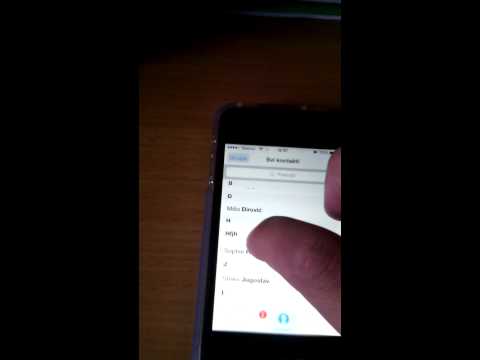
Sadržaj
Kartice za modele identiteta pretplatnika (SIM) koriste se na većini mobitela i možete ih prepoznati po veličini. Primjerice, Appleov iPhone 4 koristi MicroSIM karticu, dok drugi modeli mobilnih telefona koriste full-size ili mini-SIM karticu. Ako imate iPhone 4 s bjekstvom iz zatvora, upotrijebite alat za upravljanje SIM karticom treće strane da biste izbrisali stare podatke o kontaktu i kopirali zapise iz adresara u telefon na SIM karticu.
smjerovi

-
Otvorite aplikaciju "Cydia" na svom iPhone uređaju s bjekstvom iz zatvora. Dodirnite gumb "Upravljanje" na dnu zaslona. Zatim dodirnite "Fontovi". Kliknite gumb "Uredi" koji se nalazi u gornjem desnom kutu zaslona, a zatim kliknite gumb "Dodaj" koji se nalazi u gornjem lijevom kutu zaslona. Od vas će se tražiti da unesete novi Cydia / APT URL.
-
Koristite QWERTY virtualnu tipkovnicu na vašem iPhone uređaju za unos URL adrese "http://www.sinfuliphonerepo.com/" u tekstualni okvir. Dodirnite gumb "Dodaj izvor" da biste preuzeli alat za SIManager na telefon. Pričekajte da Cydia osvježi fontove na vašem iPhoneu. Proces može potrajati nekoliko sekundi da biste dovršili ažuriranje telefona. Kliknite karticu "Pretraživanje" na dnu zaslona. Kliknite "SIManager" da biste preuzeli i instalirali alat za aplikaciju.
-
Dodirnite ikonu "SIManager" da biste pokrenuli alat. Kliknite gumb "Prazna SIM" da biste izbrisali sve podatke o kontaktu na SIM kartici. Kliknite gumb "U redu" da biste potvrdili radnju. Također možete koristiti gumbe "Kopiraj iPhone na SIM", "Sortiraj po položaju", "Sortiraj po imenu" i "Počni kreiranje dnevnika". dnevnika) u alatu.
-
Odaberite gumb "Kopiraj s iPhonea na SIM" ako je SIM kartica SIM kartice prazna. Alat će čitati sve podatke o kontaktu iz memorije telefona i automatski će kopirati na SIM karticu.
-
Kliknite "Piši na SIM" u donjem desnom kutu zaslona. Pričekajte da alat završi kopiranje svih podataka o kontaktima s memorije iPhone uređaja na memoriju SIM kartice. Ako želite kopirati sve svoje podatke za kontakt s SIM kartice na drugi iPhone, izvadite SIM karticu iz starog telefona. Zatim gurnite karticu u utor za SIM sve dok ne čujete klik ili dok ne sjedne na svoje mjesto na novom iPhoneu.